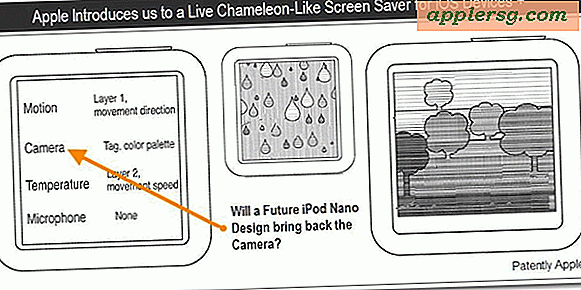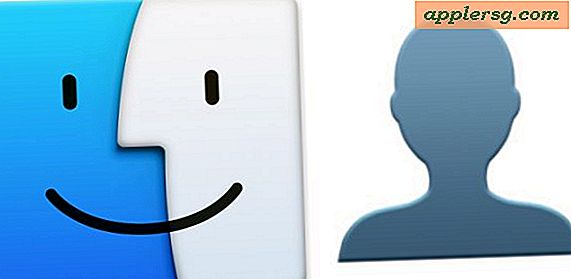लिनक्स के साथ साउंड कार्ड कैसे स्थापित करें
अधिकांश साउंड कार्ड लिनक्स के साथ बॉक्स से बाहर काम करते हैं, लेकिन कुछ को ठीक से काम करने के लिए अतिरिक्त कॉन्फ़िगरेशन की आवश्यकता होती है। उबंटू जैसे लिनक्स वितरण में साउंड कार्ड को स्थापित और कॉन्फ़िगर करने के लिए उपयोग में आसान GUI (ग्राफिकल यूजर इंटरफेस) आधारित एप्लिकेशन हैं। हालांकि, कुछ लिनक्स सिस्टम को काम करने के लिए ध्वनि प्राप्त करने के लिए कुछ टर्मिनल कमांड की आवश्यकता हो सकती है।
चरण 1
अपने स्पीकर को नए साउंड कार्ड पर "ऑडियो आउट" जैक में प्लग करें, फिर वॉल्यूम बढ़ाएं। अपने कंप्यूटर को पुनरारंभ करें और BIOS दर्ज करें (आमतौर पर "F2, F10" या "हटाएं" कुंजी दबाकर)।
चरण दो
यदि आपने तृतीय-पक्ष साउंड कार्ड स्थापित किया है, तो अपने मदरबोर्ड पर एकीकृत ध्वनि चिप को अक्षम करें (यदि आवश्यक हो तो अपने कंप्यूटर स्वामी के मैनुअल को देखें)। BIOS सेटिंग्स सहेजें, फिर लिनक्स में बूट करें।
चरण 3
एक टर्मिनल खोलें और "sudo apt-get install libasound2 alsa-utils alsa-oss" टाइप करें (बिना उद्धरण के) फिर "एंटर" दबाएं। यह एएलएसए और कुछ कोडेक्स स्थापित करेगा जो कुछ डेबियन-आधारित सिस्टम में ध्वनि चलाने के लिए आवश्यक हैं।
चरण 4
मास्टर वॉल्यूम नियंत्रण खोलने के लिए मुख्य टूलबार पर स्थित "स्पीकर" आइकन पर क्लिक करें। "स्पीकर," "मास्टर," "हेडफ़ोन," और "पीसीएम" वॉल्यूम स्लाइडर्स को अनम्यूट करें, फिर वॉल्यूम नॉब्स को अस्सी प्रतिशत तक स्लाइड करें।
चरण 5
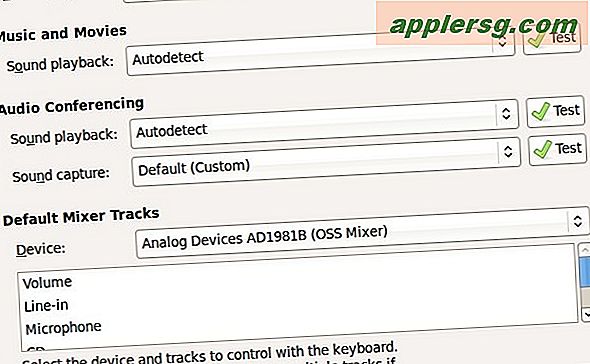
अपने विशेष Linux वितरण के लिए ध्वनि कॉन्फ़िगरेशन एप्लिकेशन खोलें। उदाहरण के लिए उबंटू में, मुख्य मेनू पर क्लिक करें, फिर "सिस्टम," फिर "प्राथमिकताएं" पर होवर करें और फिर "ध्वनि" पर क्लिक करें।
प्रत्येक श्रेणी में "टेस्ट" बटन पर क्लिक करें। यदि कोई ध्वनि नहीं है, तो ड्रॉप-डाउन मेनू (ALSA, PulseAudio, OSS इत्यादि) में प्रत्येक प्रविष्टि का परीक्षण तब तक करें जब तक आपको एक कार्यशील कॉन्फ़िगरेशन न मिल जाए। सेटिंग्स को बचाने के लिए "बंद करें" बटन पर क्लिक करें, फिर कंप्यूटर को पुनरारंभ करें।